- Autorius Jason Gerald [email protected].
- Public 2024-01-15 08:19.
- Paskutinį kartą keistas 2025-01-23 12:25.
Šis „wikiHow“moko, kaip ištrinti nepageidaujamus el. Laiškus iš „Gmail“gautųjų. Blokuodami skelbimus taip pat galite atsikratyti nepageidaujamo turinio ir pagerinti savo el.
Žingsnis
1 dalis iš 4: Nepageidaujamų el. Laiškų ištrynimas
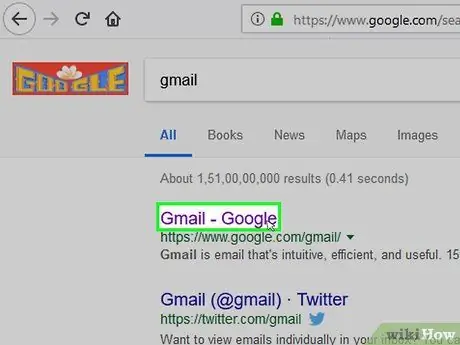
Žingsnis 1. Atidarykite „Gmail“
Apsilankykite https://www.gmail.com/ naudodami kompiuterio žiniatinklio naršyklę. Po to gautųjų puslapis bus rodomas, jei jau esate prisijungę prie savo paskyros.
Jei ne, įveskite paskyros el. Pašto adresą ir slaptažodį, kai būsite paraginti
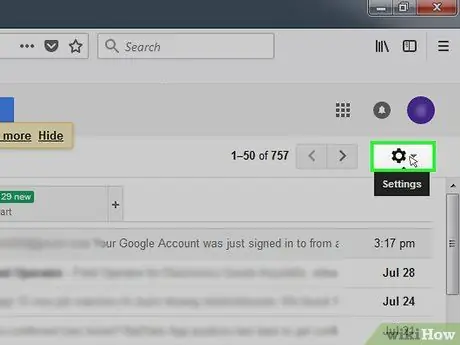
2 veiksmas. Įsitikinkite, kad naudojate naują „Gmail“versiją
Norėdami naudoti šią versiją:
-
Spustelėkite nustatymų krumpliaračio piktogramą („Nustatymai“)
-
Spustelėkite Išbandykite naują „Gmail“ “Išskleidžiamojo meniu viršuje.
Jei matote parinktį „ Grįžkite prie klasikinės „Gmail“versijos “Išskleidžiamajame meniu jau naudojate naujausią„ Gmail “versiją.
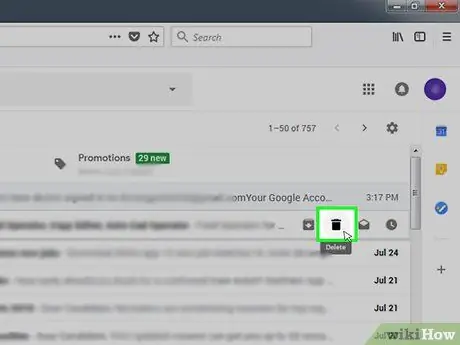
Žingsnis 3. Ištrinkite vieną el. Laišką
Jei norite ištrinti tik vieną ar du el. Laiškus, perkelkite žymeklį, kad pažymėtumėte norimus ištrinti el. Laiškus, tada spustelėkite piktogramą „Šiukšliadėžė“
pranešimo dešinėje.
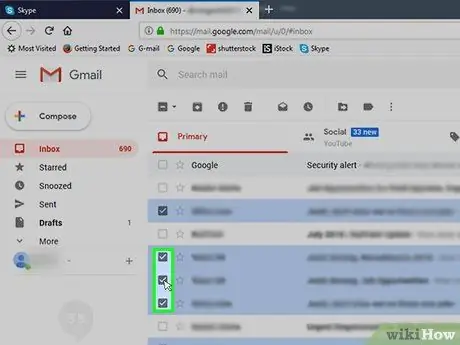
Žingsnis 4. Pasirinkite kelis el. Laiškus, kuriuos norite ištrinti
Spustelėkite kiekvieno norimo ištrinti el. Laiško kairėje esantį žymimąjį laukelį.
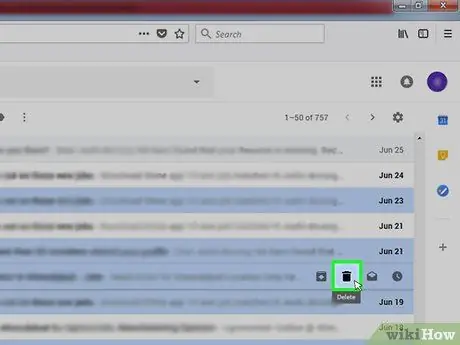
Žingsnis 5. Spustelėkite piktogramą „Šiukšliadėžė“
Jis yra puslapio viršuje. Po to pasirinktas el. Laiškas bus perkeltas į aplanką „Šiukšliadėžė“.
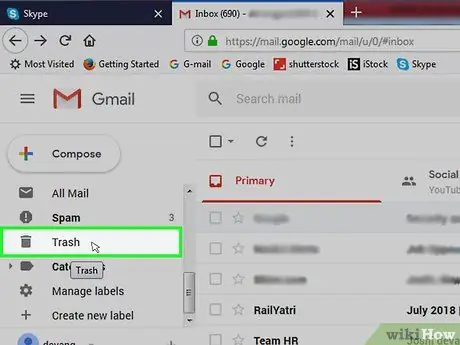
Žingsnis 6. Spustelėkite Šiukšliadėžė
Šis aplankas yra kairėje puslapio pusėje.
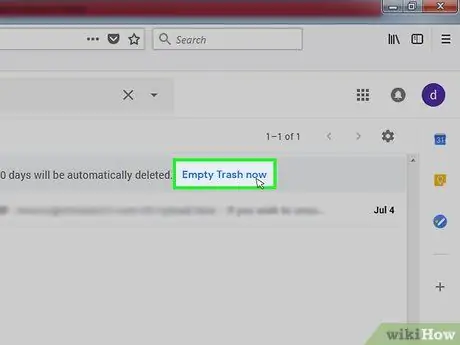
Žingsnis 7. Spustelėkite Empty Trash now
Ši nuoroda yra aplanko „Šiukšliadėžė“viršuje.
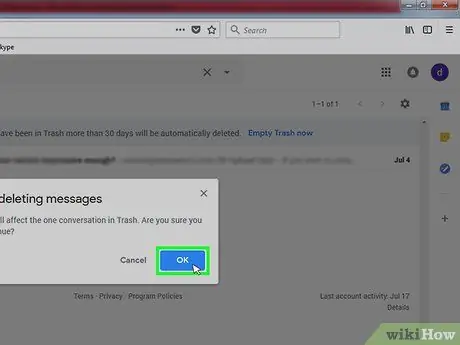
Žingsnis 8. Kai būsite paraginti, spustelėkite Gerai
Po to el. Laiškai aplanke „Šiukšliadėžė“bus visam laikui ištrinti.
Jei neištrinsite el. Laiško iš aplanko „Šiukšliadėžė“, jis bus automatiškai ištrintas po 30 dienų
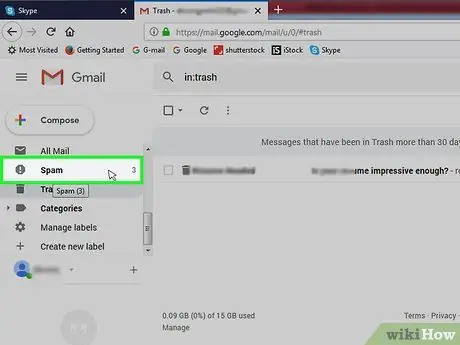
Žingsnis 9. Ištuštinkite aplanką „Spam“
Jei aplanke „Šlamštas“yra el. Laiškų, galite juos ištrinti atlikdami šiuos veiksmus:
- Spustelėkite aplanką " Šlamštas “Kairėje puslapio pusėje.
- Spustelėkite " Ištrinkite visus šlamšto pranešimus dabar “Aplanko„ Šlamštas “viršuje.
- Spustelėkite " Gerai “, kai būsite paraginti.
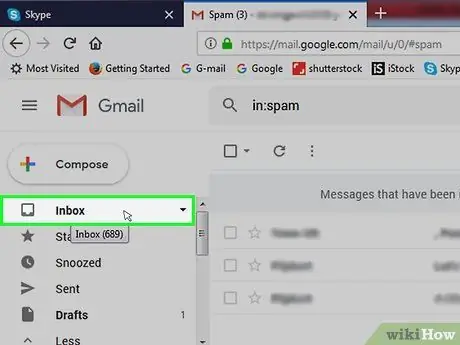
Žingsnis 10. Grįžkite į gautuosius
Spustelėkite aplanką Pašto dėžutę “Kairėje puslapio pusėje, kad grįžtumėte. Kai baigsite ištrinti tam tikrus el. Laiškus, galėsite pereiti prie išsamesnių gautųjų valymo metodų.
2 dalis iš 4: Nepageidaujamų el. Laiškų siuntėjų blokavimas
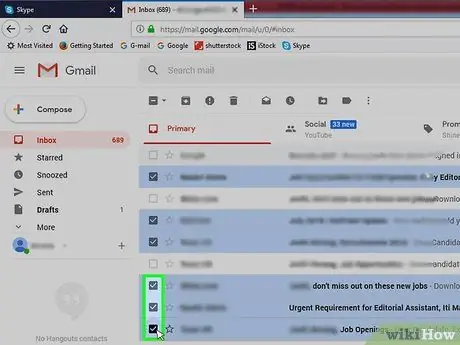
1 žingsnis. Pabandykite pažymėti el. Laišką kaip šlamštą
El. Laišką galite tiesiog pažymėti kaip šlamštą nuo pat pradžių, nes užblokavus el. Laiško siuntėją el. Laiškai iš to siuntėjo iš karto bus perkelti į aplanką „Šlamštas“. Šis metodas yra mažiau veiksmingas nei paties siuntėjo blokavimas, tačiau tai gali būti geras pasirinkimas el. Laiškams, siunčiamiems iš automatinių paslaugų (pvz., „Spotify“):
- Pasirinkite el. Laišką spustelėdami jo žymimąjį laukelį.
-
Spustelėkite piktogramą !
“Puslapio viršuje.
- Spustelėkite " Pranešti apie šlamštą ir atšaukti prenumeratą " jei galima. Jei ne, spustelėkite „ Ataskaita ”.
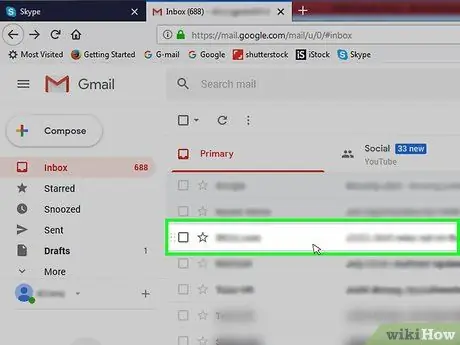
Žingsnis 2. Atidarykite nepageidaujamo siuntėjo el. Laišką
Spustelėkite norimo užblokuoti siuntėjo el. Laišką.
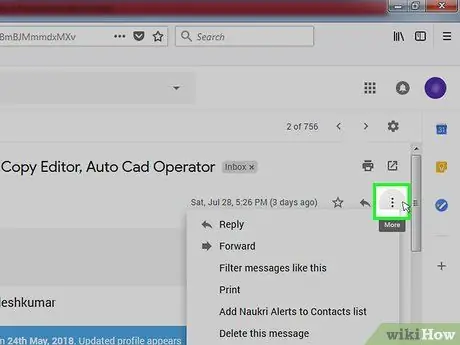
Žingsnis 3. Spustelėkite
Jis yra viršutiniame dešiniajame el. Pašto lango kampe. Po to pasirodys išskleidžiamasis meniu.
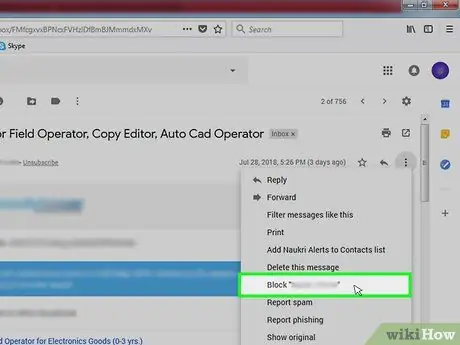
Žingsnis 4. Spustelėkite Blokuoti „[siuntėjas]“
Ši parinktis yra išskleidžiamajame meniu.
Pvz., Jei atidarote el. Laišką iš „Twitter“, spustelėkite „ Blokuoti „Twitter“ ”.
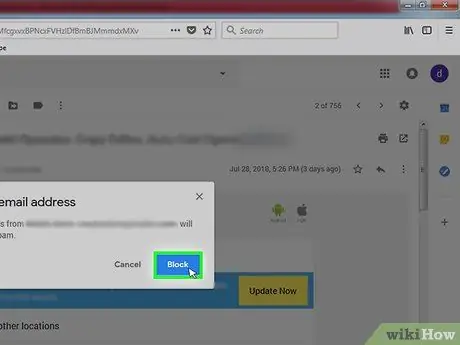
Žingsnis 5. Spustelėkite Blokuoti
Jis yra iššokančio lango apačioje. Spustelėjus, grąžinimo adresas bus įtrauktas į paskyros bloką/juodąjį sąrašą.
3 dalis iš 4: Masinis tam tikro laiko el. Laiškų ištrynimas

1 veiksmas. Nurodykite ištrynimo terminą
Ši data tampa riba, rodančia, kad po tos datos gauti pranešimai bus išsaugoti, o kiti pranešimai, išsiųsti iki tos datos, bus ištrinti.
Pavyzdžiui, jei norite ištrinti tą, kuri buvo gauta daugiau nei prieš metus, šiandieninė data ankstesniais metais bus paskutinė data
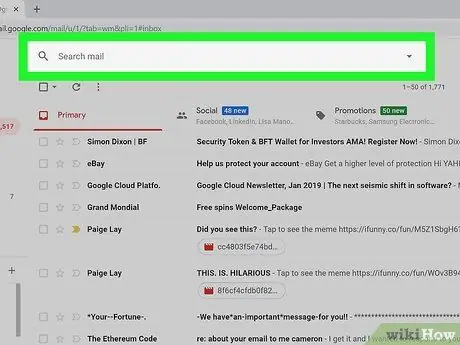
Žingsnis 2. Spustelėkite paieškos juostą
Ši juosta yra gautųjų viršuje.
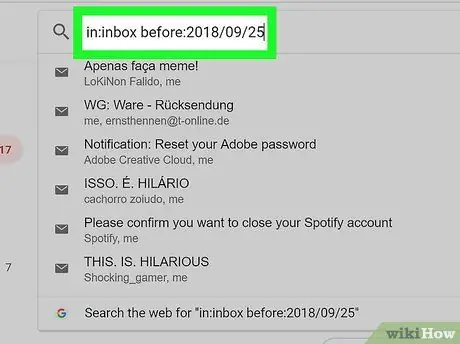
Žingsnis 3. Įveskite datos filtrą
Įveskite: gautuosius prieš: MMMM/MM/DD. Įsitikinkite, kad įrašą „YYYY/MM/DD“pakeisite norima tokio formato terminu (šiuo atveju - metai/mėnuo/data). Po to paspauskite klavišą Enter.
Pavyzdžiui, norėdami parodyti visus el. Laiškus, gautus iki 2016 m. Rugsėjo 25 d., Paieškos juostoje įveskite: inbox before: 2016/09/25
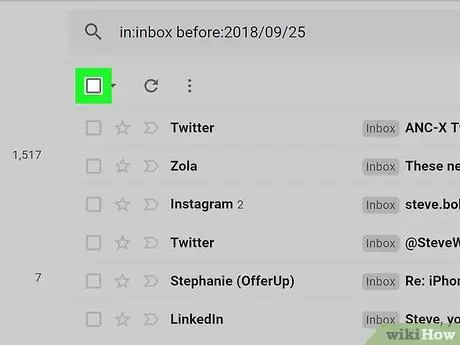
Žingsnis 4. Spustelėkite žymės langelį „Pasirinkti viską“
Jis yra viršutiniame kairiajame lango kampe, tiesiai virš el. Pašto sąrašo. Kai spustelėsite, bus pasirinkti visi ekrane rodomi el.
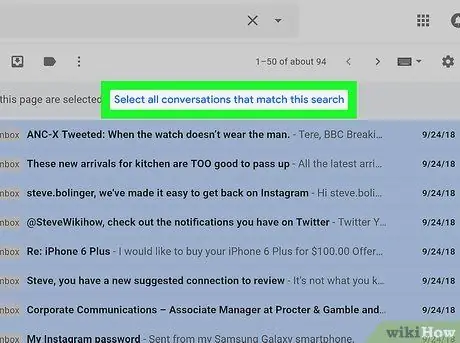
Žingsnis 5. Spustelėkite Pasirinkti visus pokalbius, atitinkančius šią paiešką
Ši nuoroda yra el. Pašto sąrašo viršuje. Spustelėjus bus pasirinkti visi el. Laiškai, išsiųsti prieš nurodytą terminą.
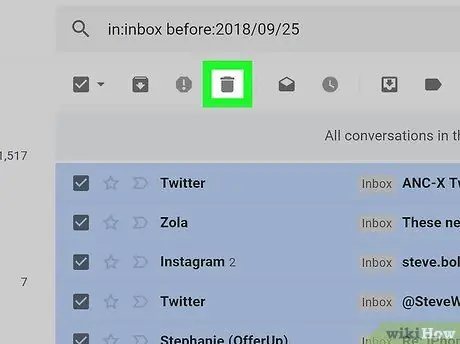
6. Spustelėkite piktogramą „Šiukšliadėžė“
Jis yra gautųjų viršuje.
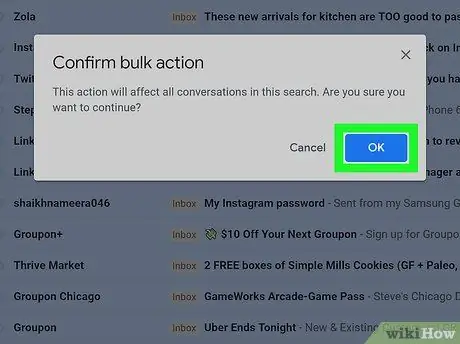
Žingsnis 7. Kai būsite paraginti, spustelėkite Gerai
Spustelėjus, visi pasirinkti el. Laiškai bus perkelti iš aplanko „Gautieji“į aplanką „Šiukšliadėžė“.
Laiškai, saugomi aplanke „Šiukšliadėžė“, vis tiek užima vietą
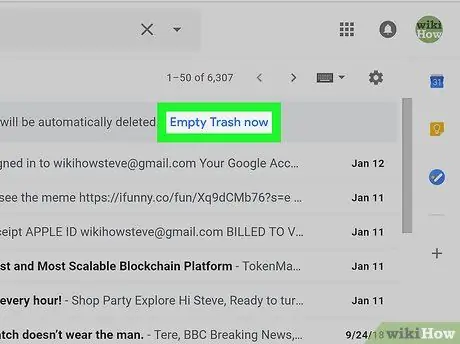
Žingsnis 8. Ištuštinkite aplanką „Šiukšliadėžė“
Ištrynę visus pasirinktus pranešimus iš gautųjų, galite juos ištrinti iš aplanko „Šiukšliadėžė“atlikdami šiuos veiksmus:
- Spustelėkite aplanką " Šiukšliadėžė “Kairėje puslapio pusėje.
- Spustelėkite nuorodą " Ištuštinkite šiukšliadėžę dabar ”.
- Spustelėkite " Gerai “, kai būsite paraginti.
4 dalis iš 4: Automatinis šlamšto laiškų ištrynimas
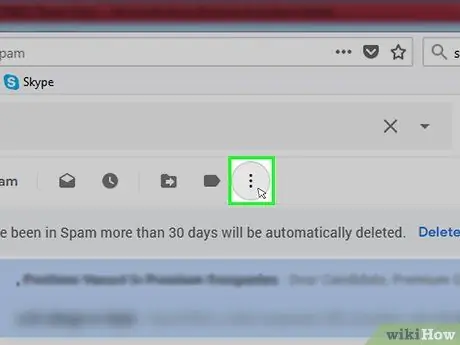
Žingsnis 1. Pasirinkite šlamšto el. Laišką
Spustelėkite žymimąjį laukelį kairėje nuo pranešimo, kurį norite filtruoti ateityje.
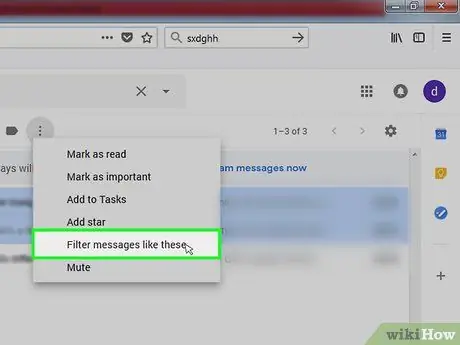
Žingsnis 2. Spustelėkite
Tai yra gautųjų įrankių sąrašo dešinėje, kuri yra gautųjų sąrašo viršuje. Po to pasirodys išskleidžiamasis meniu.
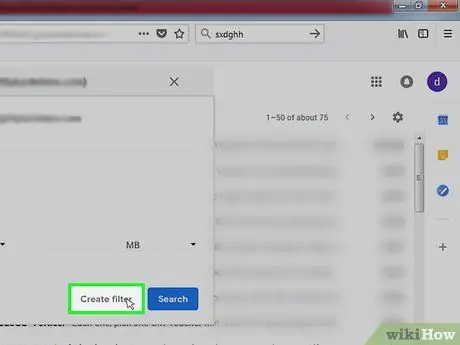
Žingsnis 3. Spustelėkite Filtruoti tokius pranešimus
Ši parinktis yra išskleidžiamajame meniu.
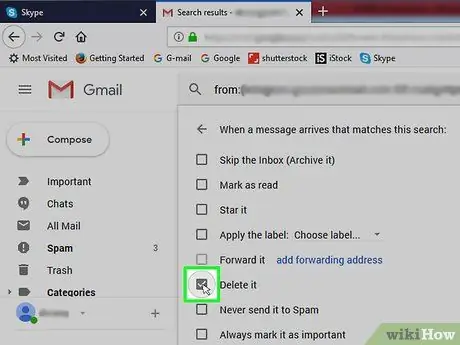
Žingsnis 4. Spustelėkite Sukurti filtrą
Tai rodomo lango apačioje.
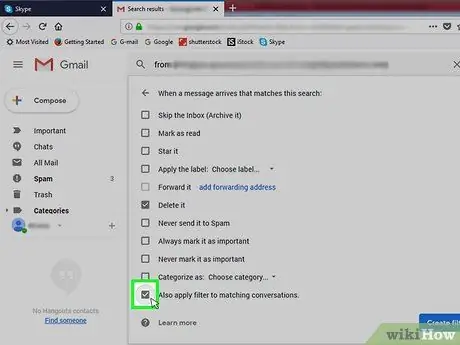
Žingsnis 5. Pažymėkite langelį „Ištrinti“
Ši dėžutė yra lango viršuje. Ši parinktis rodo, kad pasirinkto siuntėjo pranešimai bus nedelsiant ištrinti, kai jie bus gauti gautuosiuose.
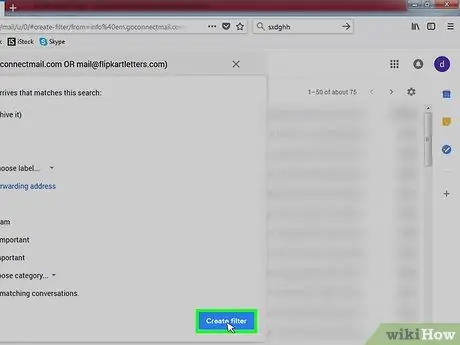
6 veiksmas. Pažymėkite laukelį „Taip pat pritaikykite filtrą atitinkamiems pokalbiams“
Ši dėžutė yra lango apačioje. Pasirinkę šią parinktį, taip pat galite ištrinti esamus to siuntėjo pranešimus.
Žingsnis 7. Spustelėkite Sukurti filtrą
Jis yra lango apačioje. Spustelėjus, bus sukurtas filtras. Nuo šiol pasirinkto siuntėjo el. Laiškai bus nedelsiant perkelti į aplanką „Šiukšliadėžė“.






